Comment capturer des vidéos et des captures d'écran à partir d'une console de jeu ou d'une boîte de diffusion TV

Vous pouvez capturer des vidéos (ou des captures d'écran) depuis n'importe quel appareil. Vous pouvez aussi jouer en direct sur Twitch TV avec un tel appareil.
Les consoles de jeux modernes - la PlayStation 4, la Xbox One et la Wii U - ont également des fonctions intégrées de capture d'écran et d'enregistrement vidéo. Vous n'avez peut-être pas besoin d'un périphérique de capture spécialisé
N'importe quelle console de jeu ou appareil connecté à la télévision
CONNEXION: Comment diffuser un jeu PC sur Twitch avec OBS
La PlayStation 4 et Xbox One la possibilité de capturer des captures d'écran, d'enregistrer des vidéos et de diffuser des vidéos. La Wii U peut capturer des captures d'écran et les télécharger sur le Web. Si vous avez besoin de solutions plus puissantes, procurez-vous un périphérique de «capture de jeu» et utilisez le logiciel sur votre ordinateur.
Les dispositifs de «capture de jeux» se trouvent entre votre appareil et le téléviseur. Connectez un câble HDMI de la console de jeu ou du dispositif de diffusion en continu à la boîte de capture du jeu, puis connectez la boîte de capture du jeu à une entrée HDMI du téléviseur. Le périphérique de capture de jeu peut se connecter à votre ordinateur via USB et un logiciel spécial vous permet de visualiser le signal vidéo sur votre ordinateur, de capturer des captures d'écran, de les enregistrer dans un fichier que vous pouvez télécharger sur YouTube ou un service similaire plus tard. vidéo directement sur Twitch.TV ou un service similaire.
Ces appareils prennent souvent en charge les câbles vidéo en composantes, ce qui vous permet de capturer de la vidéo à partir d'anciennes consoles de jeu et d'autres appareils pré-HDMI.
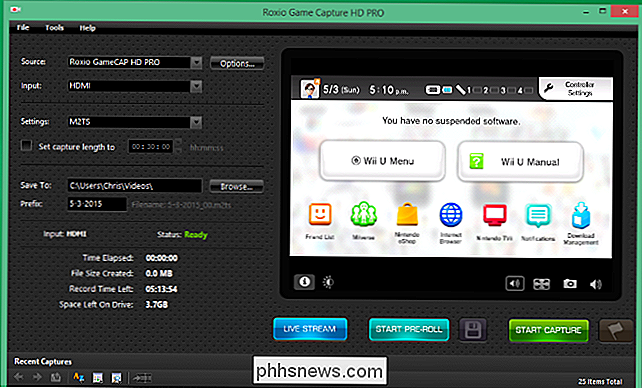
PlayStation 4
Sur une PlayStation 4, appuyez sur le bouton "SHARE" du contrôleur et maintenez-le enfoncé pendant au moins une seconde. moins d'une seconde. Vous pouvez ensuite accéder à l'écran de menu, sélectionner Capture Gallery et copier les captures d'écran de votre PlayStation 4 sur une clé USB connectée à l'un de ses ports USB. Ou, appuyez sur le bouton "SHARE" sur le contrôleur, sélectionnez "Upload Screenshot" et téléchargez une capture d'écran sur un service en ligne pris en charge
Pour les vidéos, appuyez sur le bouton "SHARE" et enregistrez une vidéo. La PlayStation 4 enregistre toujours votre jeu et mémorise les 15 dernières minutes, vous pouvez donc les enregistrer à tout moment. Ou, appuyez deux fois sur le bouton "SHARE" pour marquer le début d'un enregistrement, puis appuyez sur le bouton "SHARE" lorsque vous avez terminé. Vous pouvez les télécharger depuis le menu du bouton Partager ou utiliser la galerie de captures pour les copier sur un lecteur flash pour les mettre sur votre ordinateur.
Pour diffuser le jeu sur un service tel que Twitch.TV, appuyez sur le bouton "PARTAGE". sélectionnez l'option "Broadcast Gameplay"
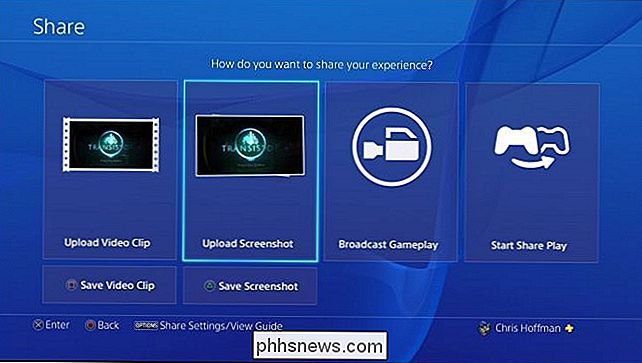
Xbox One
Tout comme la PlayStation 4, la Xbox One enregistre et stocke constamment une vidéo de votre gameplay. Sur une Xbox One, appuyez deux fois sur le bouton Xbox et appuyez sur le bouton X pour capturer les 30 secondes précédentes du jeu. Ou appuyez sur le bouton Y sur cet écran pour capturer une capture d'écran.
Vous pouvez également sélectionner l'option "Activer une application" sur cet écran et sélectionner Game DVR pour des contrôles plus avancés - vous pouvez enregistrer jusqu'à cinq minutes de jeu. Utilisez l'application Upload Studio pour éditer et télécharger les vidéos, ou l'application Twitch pour diffuser en ligne votre jeu.

Wii U
Sur une Wii U, appuyez sur le bouton Home pendant la lecture d'une partie. Ouvrez le "Navigateur Internet" de la Wii U depuis le menu Accueil pendant la lecture d'un jeu, naviguez vers un site Web de partage d'images comme imgur.com et commencez à télécharger une image.
Sur imgur, cliquez sur Télécharger, cliquez sur "Parcourir mon ordinateur, "Et vous serez en mesure de joindre un fichier avec une capture d'écran du jeu au moment où vous l'avez mis en pause. Cela devrait également fonctionner sur tout autre site de partage d'images qui vous permet de télécharger n'importe quel fichier image - Facebook, par exemple.
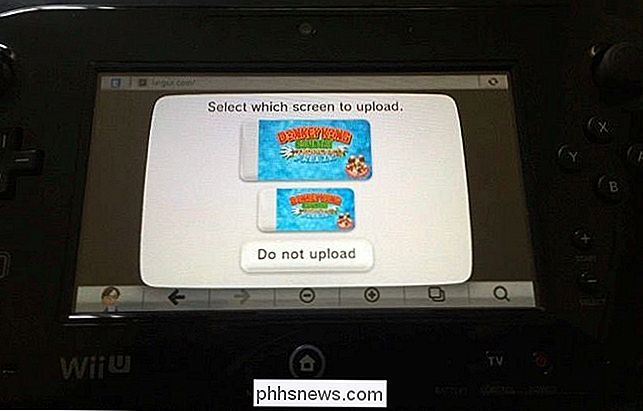
Résistez à la tentation de prendre une photo ou une vidéo de votre téléviseur. C'est une mauvaise solution qui ne produit rien près de la meilleure qualité d'image possible.
Crédit d'image: Mack Male sur Flickr

Comment déplacer des fichiers d'un service de stockage cloud vers un autre
Vous souhaiterez peut-être passer à un autre service de stockage en nuage - en passant peut-être à OneDrive de Microsoft. Oui, vous pouvez simplement télécharger et re-télécharger tous vos fichiers, mais vous pouvez également le faire plus rapidement. La vitesse de téléchargement de votre connexion Internet à la maison est généralement le goulot d'étranglement ici.

Comment effacer votre périphérique iOS après trop de tentatives de code d'accès
Si quelqu'un essaye d'accéder à votre iPhone ou iPad en devinant le mot de passe, il les verrouillera en augmentant chaque intervalle tentative échouée. Vous pouvez toutefois le configurer pour qu'il efface complètement votre appareil après 10 tentatives infructueuses. Voici une situation que nous pouvons tous imaginer se produire.



